W epoce cyfrowej stabilne i niezawodne połączenie internetowe stało się niezbędne. Niezależnie od tego, czy chodzi o pracę, naukę, rozrywkę, czy po prostu utrzymywanie kontaktu z bliskimi, awaria sieci Ethernet może być szczególnie frustrująca. Na szczęście w większości przypadków istnieją proste rozwiązania tego problemu.
Podstawowa diagnoza
Przed zagłębieniem się w rozwiązania ważne jest zrozumienie podstaw diagnozowania problemu z połączeniem Ethernet . Oto kilka prostych kroków, które możesz wykonać, aby rozpocząć:
- Sprawdź kable : Upewnij się, że wszystkie kable Ethernet są prawidłowo podłączone i nie ma widocznych uszkodzeń.
- Uruchom ponownie sprzęt sieciowy : Wyłącz i włącz modem, router i komputer, aby zresetować połączenie.
- Sprawdź kontrolki : Na routerze lub karcie sieciowej sprawdź kontrolki, aby sprawdzić, czy wskazują aktywne połączenie.
Skoro już omówiliśmy podstawy, przejdźmy do konkretnych rozwiązań.
Rozwiązania pozwalające rozwiązać problemy z połączeniem Ethernet
1. Wyłącz Wi-Fi

Jeśli masz zarówno połączenie Wi-Fi, jak i połączenie Ethernet , Twój komputer może preferować połączenie Wi-Fi, nawet jeśli chcesz korzystać z Ethernetu. Aby rozwiązać ten problem, po prostu wyłącz Wi-Fi, wykonując następujące kroki:
- Kliknij prawym przyciskiem myszy ikonę Wi-Fi na pasku zadań.
- Wybierz „ Otwórz ustawienia sieci i Internetu ”.
- Przejdź do zakładki Wi-Fi i wyłącz ją.
Wyłączając Wi-Fi, pozwalasz komputerowi skupić się wyłącznie na połączeniu Ethernet.
2. Sprawdź ustawienia Ethernet
Upewnij się, że połączenie Ethernet jest włączone w ustawieniach komputera. Oto jak to zrobić:
- Kliknij prawym przyciskiem Sieć na pasku zadań.
- Wybierz „ Otwórz ustawienia sieci i Internetu ”.
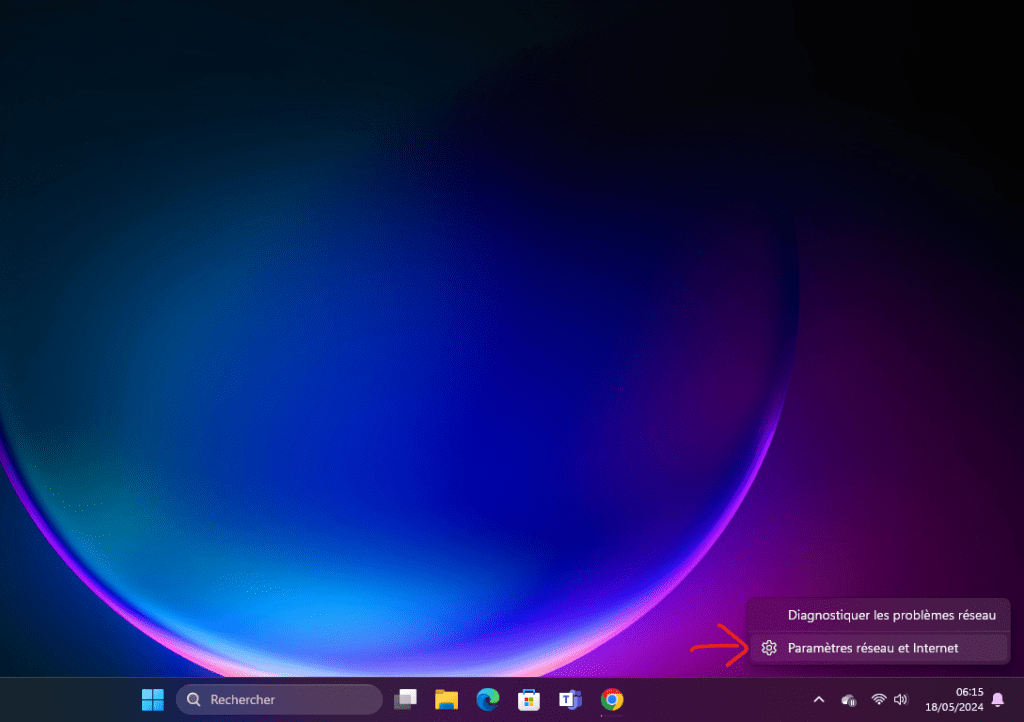
- Przejdź do zakładki Ethernet i sprawdź, czy połączenie jest włączone.
Jeśli połączenie jest wyłączone, włącz je, klikając odpowiedni przycisk.
3. Zmień port na routerze
Jeśli połączenie Ethernet nadal nie działa , spróbuj podłączyć kabel Ethernet do innego portu routera. Czasami określony port może być uszkodzony i zmieniając port, możesz rozwiązać problem.

4. Sprawdź kable Ethernet
Kable Ethernet mogą być uszkodzone lub wadliwe, co może powodować problemy z połączeniem. Spróbuj wymienić kabel Ethernet na inny, działający kabel i sprawdź, czy to rozwiąże problem. Upewnij się także, że kabel jest prawidłowo podłączony do portów Ethernet komputera i routera.
Zobacz także: Jak poprawić odbiór Wi-Fi na moim laptopie?
5. Zaktualizuj sterowniki Ethernet
Sterowniki Ethernet to oprogramowanie umożliwiające komunikację komputera z kartą sieciową. Jeśli sterowniki są nieaktualne lub uszkodzone, może to powodować problemy z połączeniem. Oto jak zaktualizować sterowniki Ethernet:
- W prawo -kliknij przycisk Start i wybierz „ Menedżer urządzeń ”.

- Opracuj sekcję „ Karty sieciowe ”.
- Prawo -kliknij kartą sieciową Ethernet i wybierz „ Zaktualizuj sterownik ”.
- Postępuj zgodnie z instrukcjami wyświetlanymi na ekranie, aby zaktualizować sterowniki Ethernet karty sieciowej.
6. Zresetuj kartę sieciową
Jeśli wszystkie poprzednie kroki nie rozwiązały problemu, możesz spróbować zresetować kartę sieciową. Oto jak to zrobić:
- Kliknij prawym przyciskiem Sieć na pasku zadań.
- Wybierz „O Otwórz ustawienia sieci i Internetu ”.
- Uzyskaj dostęp do zakładki „ Zmień opcje adaptera ”.
- Prawo kliknij kartą sieciową Ethernet i wybierz „ Wyłącz ”.
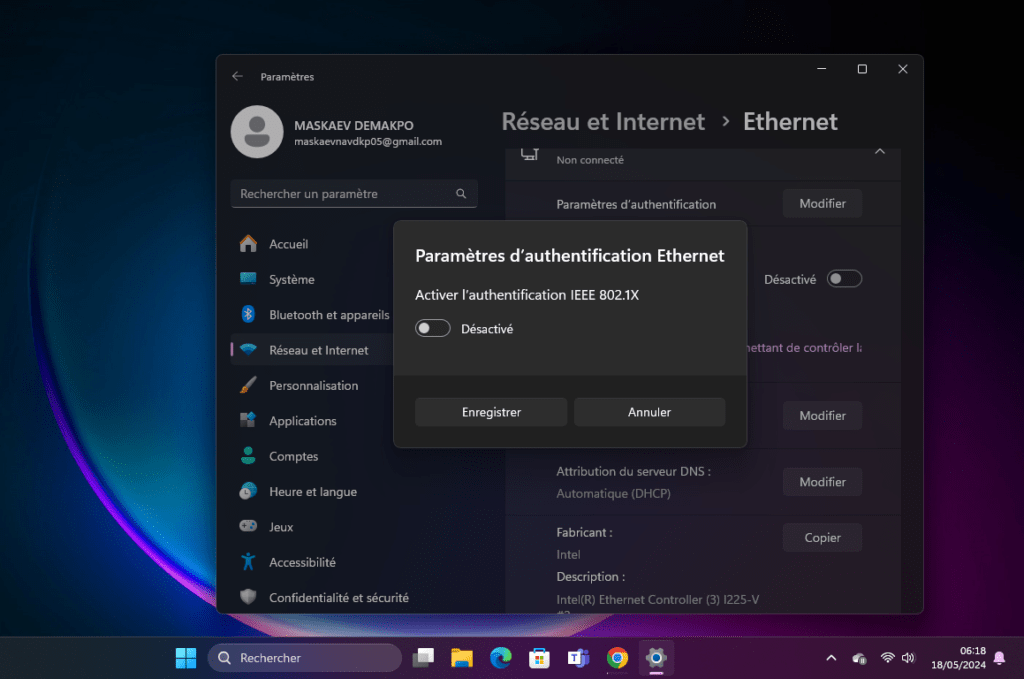
- Poczekaj kilka sekund, a następnie kliknij ponownie prawym przyciskiem myszy na karcie sieciowej Ethernet i wybierz „ Aktywuj ”.
Spowoduje to zresetowanie karty sieciowej i może rozwiązać problemy z połączeniem.
FAQ (często zadawane pytania)
Dlaczego moje połączenie Ethernet nie działa?
Może być kilka powodów, dla których połączenie Ethernet nie działa , w tym problemy z kablami, nieprawidłowe ustawienia lub nieaktualne sterowniki. Wykonując kroki opisane w tym artykule, powinieneś być w stanie rozwiązać większość problemów z połączeniem Ethernet.
Skąd mam wiedzieć, czy mój kabel Ethernet jest uszkodzony?
Możesz spróbować podłączyć kabel Ethernet do innego urządzenia, aby sprawdzić, czy działa poprawnie. Jeśli połączenie działa na innym urządzeniu, oznacza to, że kabel nie jest uszkodzony, a problem prawdopodobnie leży po stronie komputera lub routera.
Czy powinienem skontaktować się z dostawcą usług internetowych, jeśli moje połączenie Ethernet nie działa?
Przed skontaktowaniem się z dostawcą usług internetowych zaleca się wykonanie kroków rozwiązywania problemów opisanych w tym artykule. Większość problemów z połączeniem Ethernet można rozwiązać, wykonując poniższe kroki. Jeśli wykonałeś wszystkie kroki, a problem nadal występuje, możesz skontaktować się ze swoim dostawcą usług internetowych w celu uzyskania dalszej pomocy.
Czy odległość między moim komputerem a routerem wpływa na moje połączenie Ethernet?
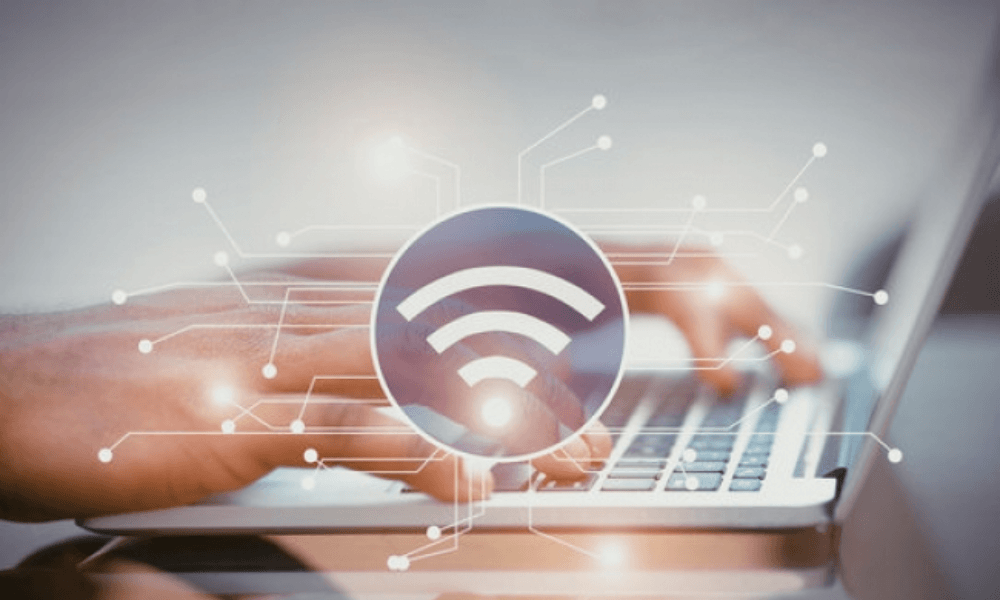
Tak, odległość między komputerem a routerem może mieć wpływ na jakość połączenia Ethernet . Im większa odległość, tym bardziej sygnał może zostać osłabiony. Jeśli masz problemy z połączeniem Ethernet, spróbuj przenieść komputer bliżej routera i sprawdzić, czy poprawi to jakość połączenia.
Czy dostępne są bezprzewodowe adaptery Ethernet?
Tak, istnieją bezprzewodowe adaptery Ethernet , zwane także adapterami Wi-Fi . Adaptery te umożliwiają podłączenie urządzeń nie posiadających portów Ethernet do sieci Wi-Fi i . Przydają się, gdy trzeba podłączyć do Internetu urządzenia takie jak smart TV czy konsole do gier. Adaptery bezprzewodowej sieci Ethernet są więc sprzętem pozwalającym na korzystanie z szybkiego łącza internetowego .
Wniosek
W tym artykule omówiliśmy kroki, które należy podjąć, gdy połączenie Ethernet nie działa. Omówiliśmy podstawy diagnostyki, a także konkretne rozwiązania dotyczące rozwiązywania problemów z połączeniem Ethernet. Mamy nadzieję, że te informacje były dla Ciebie przydatne i możesz teraz cieszyć się stabilnym i niezawodnym połączeniem Ethernet. Pamiętaj, aby postępować zgodnie z instrukcjami rozwiązywania problemów w podanej kolejności i skontaktować się z dostawcą usług internetowych, jeśli problem będzie się powtarzał.




